Instalación de Sound Organizer (solo para Windows)
Nota
-
Cuando vaya a instalar Sound Organizer, inicie una sesión con una cuenta con privilegios de administrador.
Asimismo, si utiliza Windows 7/Windows 8/Windows 8.1 y aparece la pantalla [Control de cuentas de usuario], confirme los contenidos de la pantalla y, a continuación, haga clic en [Sí] ([Continuar] en el caso de Windows Vista).
- Sound Organizer no se puede iniciar por un usuario con privilegios limitados en Windows XP.
- Para utilizar la función de actualización de software en Windows XP, debe primero iniciar una sesión en una cuenta con privilegios de administrador del ordenador.
-
El módulo Windows Media Format Runtime lo añade el instalador de Sound Organizer. Este módulo no se elimina cuando se desinstala Sound Organizer. Sin embargo, puede que no se instale si ya ha sido preinstalado.
- Los datos en las carpetas de almacenamiento de contenidos no se eliminan cuando se desinstala Sound Organizer.
- En un entorno de instalación en el que hay instalados varios sistemas operativos en un ordenador, no instale Sound Organizer en cada uno de los sistemas operativos. Si así lo hiciera puede que se produjeran inconsistencias en los datos.
- Conecte la grabadora IC al ordenador.
- Vaya al menú [Inicio], haga clic en [Equipo] (o [Mi PC]) y, a continuación, haga doble clic en [IC RECORDER] - [FOR WINDOWS].
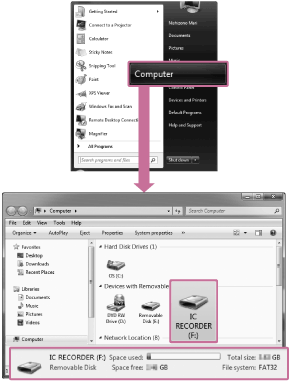
La pantalla que se muestra en el ordenador puede ser distinta dependiendo de la versión de sistema operativo que utilice. En esta Guía de Ayuda se utiliza Windows 7 como ejemplo.
- Haga doble clic en [SoundOrganizerInstaller_V150] (o [SoundOrganizerInstaller_V150.exe]).
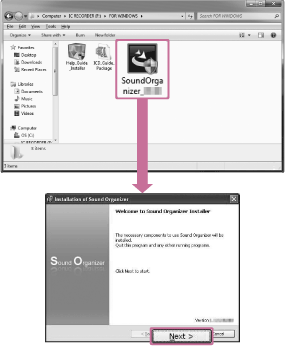
Dependiendo de la versión de sistema operativo que utilice, los preparativos de la instalación (extracción) pueden iniciarse sin que aparezca ningún aviso en la pantalla.
En tal caso, siga las instrucciones que aparecen en la pantalla.
- Asegúrese de aceptar los términos del acuerdo de licencia, seleccione [I accept the terms in the license agreement] y, a continuación, haga clic en [Next].
- Cuando aparezca la ventana [Setup Type], seleccione [Standard] o [Custom] y, a continuación, haga clic en [Next].
Si selecciona [Custom], siga las instrucciones que aparecen en la pantalla y configure los ajustes de la instalación.
- Cuando aparezca la ventana [Ready to Install the Program], haga clic en [Install].
Comienza la instalación.
- Cuando aparezca la ventana [Sound Organizer has been installed successfully.], seleccione [Launch Sound Organizer Now] y, a continuación, haga clic en [Finish].
Nota
- Puede que tenga que reiniciar su ordenador después de instalar Sound Organizer.


